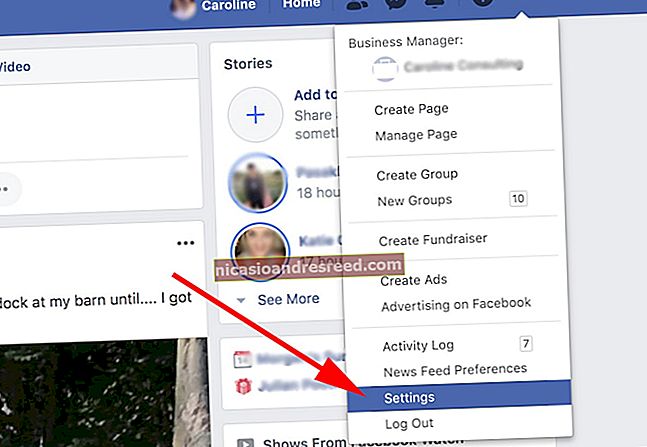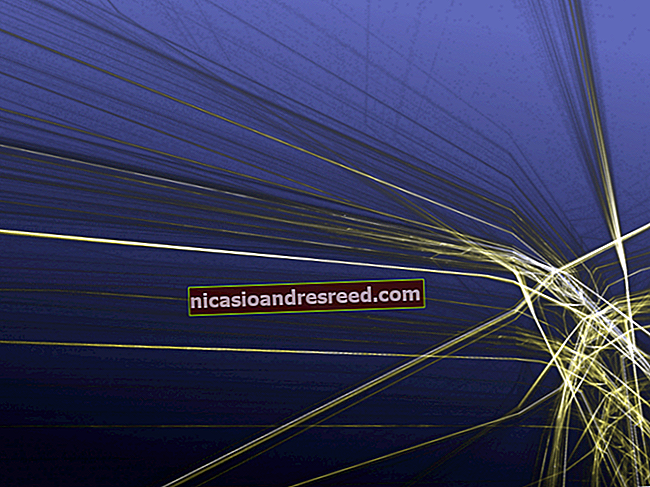如何在任何Windows PC上镜像和控制您的Android手机

Windows 10的新Android屏幕镜像功能仅适用于少数手机和PC。您可以通过以下方法将几乎所有Android手机的屏幕镜像到Windows PC,Mac或Linux系统,并使用鼠标和键盘对其进行控制。
选项:scrcpy,AirMirror和Vysor
我们建议为此使用scrcpy。这是一个免费的开源解决方案,用于在桌面上镜像和控制Android屏幕。与Windows功能相比,只有一个陷阱:您必须使用USB电缆将手机连接到PC才能进行镜像。它是由Android模拟器Genymotion背后的开发人员创建的。
如果您想进行无线连接,建议您使用AirDroid的AirMirror。不过,这里也有一个陷阱:如果您的手机没有扎根,则必须使用USB电缆跳过一些箍。您也需要在每次重启手机时都重复此过程。
还有Vysor,它更加人性化-但是无线访问和高质量镜像将需要付费。
我们还强调了过去使用Miracast将Android设备的显示内容无线传输到Windows PC的过程。但是,Miracast支持不再在新的Android设备上广泛使用,并且Miracast仅允许查看,而不是远程控制。
如何使用手机的屏幕脚本来镜像屏幕
您可以从GitHub下载scrcpy。对于Windows PC,向下滚动到Windows下载链接,然后下载64位版本的Windows的scrcpy-win64链接或32位版本的Windows的scrcpy-win32应用程序。
将存档内容提取到计算机上的文件夹中。要运行scrcpy,只需双击scrcpy.exe文件。但是,如果您在未将Android手机连接到PC的情况下运行它,则会收到一条错误消息。 (如果隐藏了文件扩展名,则此文件将显示为“ scrcpy”。)

现在,准备您的Android手机。您需要先访问开发人员选项并启用USB调试模式,然后才能使用USB电缆将其连接到计算机。总之,您将转到“设置”>“关于电话”,点击“内部版本号”七次,然后转到“设置”>“开发人员选项”并启用“ USB调试”。
完成此操作后,将您的Android手机连接到计算机。
有关的:如何在Android上访问开发人员选项并启用USB调试

双击scrcpy.exe文件以运行它。您会看到“是否允许USB调试?”首先在手机上进行确认-您必须同意手机上的消息才能允许。
一切准备就绪后,一切都将正常工作。您的Android手机屏幕将显示在桌面上的一个窗口中。使用鼠标和键盘进行控制。

完成后,只需拔下USB电缆即可。要在以后再次开始镜像,只需使用USB电缆将手机连接到计算机,然后再次运行scrcpy.exe文件即可。
这种开源解决方案使用Google的adb命令,但它捆绑了adb的内置副本。它不需要我们进行任何配置即可工作-只需进行USB调试即可。
多亏了OMG! Ubuntu的!突出显示scrcpy作为将Android镜像到Ubuntu桌面的解决方案。但是,它的灵活性要大得多:它在Windows PC上也能很好地工作。